Nếu bạn đã sử dụng điện thoại thông minh một thời gian, bạn hẳn đã quen thuộc với các biểu tượng cảm xúc và biểu tượng. Việc nhắn tin trên Whatsapp và các trang mạng xã hội khác bằng cách sử dụng các ký hiệu sẽ dễ dàng hơn. Tất cả những gì bạn phải làm là nhấp vào nút biểu tượng cảm xúc để nhận danh sách các biểu tượng tốt nhất. Của bạn đây! Chọn biểu tượng thích hợp nhất từ danh sách, nhấp vào biểu tượng đó và bạn đã hoàn tất. Nhưng những gì về việc chèn các ký hiệu trong MS Word?
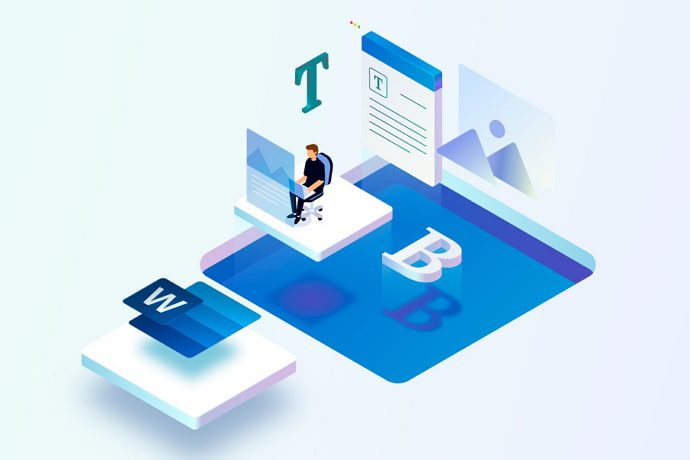
Máy tính portátiles chúng không linh hoạt như điện thoại thông minh khi nói đến nhiều tùy chọn mà bạn nhận được để nhắn tin. Word không đi kèm với bất kỳ tính năng nào cho phép bạn chèn ký hiệu vào tệp. Về cơ bản, không có tùy chọn biểu tượng cảm xúc tích hợp nào có thể cho phép mọi người thêm biểu tượng. Nhưng sử dụng một biểu tượng khi bạn không nhắn tin cho bất kỳ ai?
Suy nghĩ về mục đích của bạn khi sử dụng tài liệu Word. Bạn không sử dụng nó để nhắn tin cho những người ngẫu nhiên hoặc nói chuyện với bạn bè của bạn. Tệp Word dành cho những người muốn tạo tài liệu, cho dù đó là một bài luận cho trường học hay một blog / bài báo cho Internet. Tuy nhiên, trong thế giới truyền thông xã hội ngày nay, các blog và bài báo cũng có biểu tượng cảm xúc. Chắc hẳn bạn đã từng đọc một bài báo trên internet có biểu tượng cảm xúc mặt cười hoặc biểu tượng nháy mắt.
Cách chèn biểu tượng điện thoại di động trong Microsoft Word
Một trong những biểu tượng cảm xúc được sử dụng nhiều nhất để đăng bài trực tuyến là “ký hiệu điện thoại và số”. Mọi trang web cần xuất bản nội dung quảng cáo nên thêm phần kêu gọi hành động, nơi họ đề cập đến thông tin liên hệ về công ty và các chuyên gia của họ. Để làm cho nó trông cá nhân hóa và hấp dẫn hơn, chủ sở hữu trang web chèn các biểu tượng điện thoại di động. Câu hỏi đặt ra là làm thế nào để bạn tạo ra những biểu tượng này?
Hãy đối mặt với nó: không có cách nào bạn có thể tạo biểu tượng điện thoại hoặc bất kỳ biểu tượng nào bằng bàn phím. Bàn phím có các tùy chọn hạn chế và các biểu tượng cảm xúc chắc chắn không phải là một phần của nó. Vậy làm cách nào để mọi người thêm ký hiệu điện thoại vào tệp Word của mình? Trong bài đăng này, chúng tôi sẽ hướng dẫn bạn các mẹo nhanh chóng và dễ dàng để chèn ký hiệu điện thoại trong tệp Word. Không cần thêm lời khuyên, chúng ta hãy bắt đầu.
Trên thực tế, bạn có thể gõ bất kỳ ký hiệu nào trên bàn phím của mình, nhưng không có cách nào trực tiếp để làm điều đó. Để các biểu tượng này xuất hiện trong cửa sổ, bạn phải nhấn tổ hợp các phím. Hãy xem các cách để bạn có được biểu tượng mong muốn trong tệp Word.
Sử dụng mã thay thế
Mã thay thế có thể được sử dụng để chèn các ký hiệu điện thoại vào tệp Word của bạn. Tất cả những gì bạn phải làm là giữ phím này trong khi gõ “9743” trên bàn phím số. Hãy xem các bước chi tiết để sử dụng phương pháp này:
Bươc 1: Đặt con trỏ vào nơi bạn muốn biểu tượng xuất hiện trên màn hình
Bươc 2: Bạn có thể sử dụng một trong hai phím Alt trên bàn phím của mình. Chỉ cần đảm bảo rằng bạn giữ phím trong khi nhập mã.
Bươc 3: Đảm bảo sử dụng bàn phím số để nhập mã được đề cập ở trên. Phương pháp này chỉ hoạt động khi bạn nhập mã trên bàn phím số hoặc nó sẽ không hiển thị kết quả. Nếu bàn phím của bạn không có bàn phím số, rất tiếc phương pháp này sẽ không hoạt động. Khi bạn đã nhập xong mã, hãy nhả phím Alt để biểu tượng xuất hiện trên màn hình.
Vấn đề lớn nhất với phương pháp này là mã cho mỗi biểu tượng là khác nhau. Vì vậy, nếu bạn cần nhập các ký hiệu này thường xuyên trong tệp Word, bạn có thể sẽ gặp khó khăn khi nhớ chúng. Lựa chọn tốt nhất của bạn là sao chép và dán biểu tượng từ Internet.
Cũng đọc:
- Cách theo dõi vị trí điện thoại của ai đó thông qua tin nhắn văn bản
- Cách tìm số IMEI của điện thoại bị mất hoặc bị đánh cắp
